クロームブックにVisual Studio Codeをインストールする
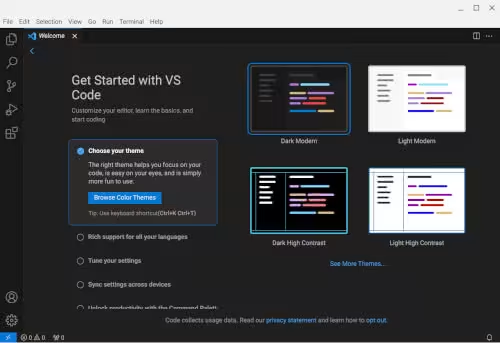
クロームブックでVisual Studio Codeを使えるようにしてみます。
Visual Studio Codeは統合開発環境(IDE)と呼ばれる高機能エディタになります。
エディタは単刀直入にいうと何らかのデータを編集する為のソフトウェアを指しますが、大体はメモ帳のようなテキストデータを編集するテキストエディタを指します。
実際のプログラミングであれば、メモ帳(Text)でコードを書くことも可能ですが、コードの量が多くなると管理が大変になったり、コードの記述ミスを通知してくれることがありません。
なので、プログラマは統合開発環境(IDE)と呼ばれる高機能エディタを利用して開発を進めます。
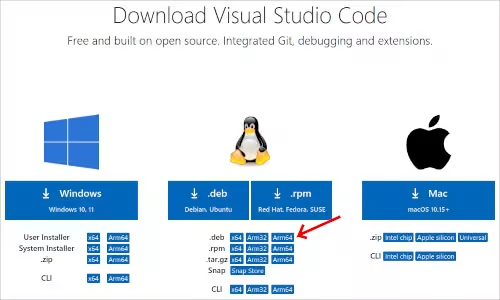
Download Visual Studio Code - Mac, Linux, Windowsにアクセスし、

.debと書かれた方のボタンをクリックしてファイルをダウンロードします。
※クロスティーンはDebian系のLinuxをベースとして開発されていて、Debian系のLinuxでは.debファイルを介してインストールすることが多いです。
.debをダウンロードする際、CPUの種類を参考にして選択します。IntelとAMDのCPUを使用している場合はx64を選び、それ以外のCPUの場合はArm64を選びます。
ダウンロードが終了しましたら、
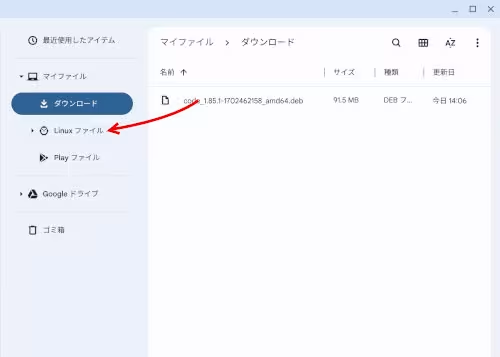
フォルダでダウンロードのフォルダを開き、ダウンロードされたファイルをLinuxファイルに移します。
Linuxファイルへの移動が終了したら、Linuxファイルを開き、

移動された.debファイルをダブルクリックします。
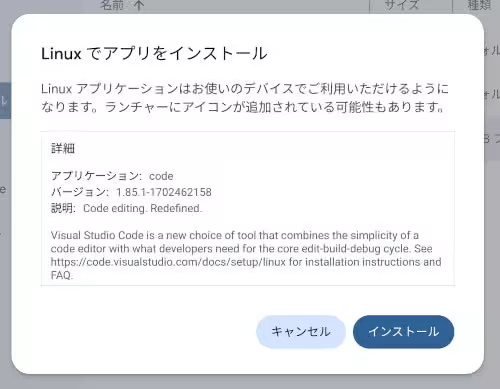
上の画面が表示されたら、インストールボタンを押せば、後は勝手に処理が進んでいきます。
インストールが完了しましたら、ランチャーのLinuxアプリの箇所にVisual Studio Codeのアイコンが追加されています。
アイコンをクリックして、
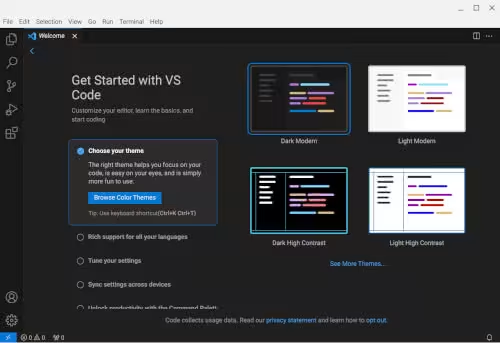
この画面が表示されたのを確認できたら、Visual Studio Codeのインストールは終了です。
- ターミナル上でコードを書くためのMicroをインストールする
- Microで使用するクリップボードを変更する
- Microでファイルマネージャを介してファイルを開く
- Microでファイルの新規作成を行う
- Microでコマンドモードでファイルを開く
- Microでシェルモードを使ってみる
- Microでマルチカーソルを試す
- Microでファイル名検索をする
- Microでコード整形のPrettierを使用できるようにする
- Microのinit.luaを試す
- Microのプラグイン開発、変数の値を確認する
- Microのプラグイン開発、文字列を出力する
- Microのプラグイン開発、Linuxのコマンドを実行する
- Microのプラグイン開発、入力フィールドに文字列を表示する
- Microのプラグイン開発、コマンドモードで引数を使う
- GopherLua
- Microのプラグイン開発で使用できるパッケージ
- Microのプラグイン開発、画面分割について
- Microのプラグイン開発、ペインの設定
- Microのプラグイン開発、ヘルプの追加
- Microのプラグイン開発、キーイベント
- Microのプラグイン開発、カーソルの座標の取得
- Microのプラグイン開発の例、開いているファイルのパスをクリップボードに保存する
- クロームブックにVisual Studio Codeをインストールする
- クロームブックでMicroPython用のエディタをインストールする
- クロームブックでMuエディタをインストールしてみる